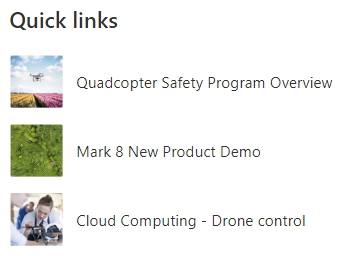ビデオ ファイルを SharePoint Online サイト、OneDrive for Business、Microsoft Teams、または Viva Engage コミュニティにアップロードする場合は、SharePoint サイトの Web パーツを使用してモダン ページを簡単に作成して、それらのビデオを視聴者に提供できます。
Microsoft 365 に保存されているビデオは、他のファイルを保存する方法が、新しいバージョンのMicrosoft Streamの基礎となります。
1 つのビデオを機能する
ページに 1 つのビデオを機能させ、埋め込みビデオをインラインで再生できるようにする場合は、 ファイルとメディアの Web パーツを使用できます。 ファイルとメディアの Web パーツをページに追加した後、サイト、別のサイト、またはリンクからビデオ ファイルを選択できます。 あなたのページへの訪問者は、ページ上で直接ビデオを再生することができます。
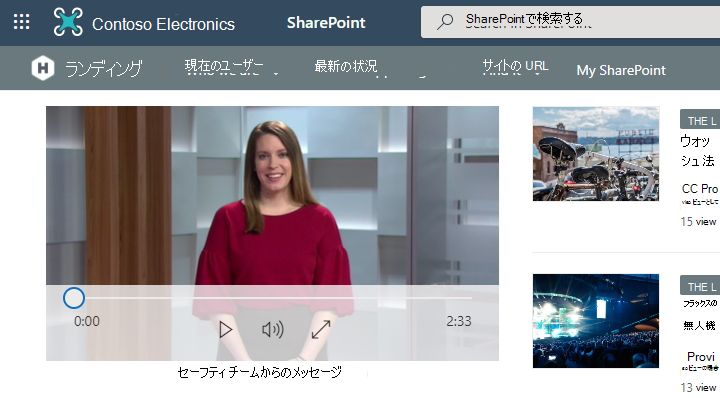
ビデオの一覧を表示する
ページにビデオの一覧を表示する場合は、 強調表示されたコンテンツ Web パーツを使用できます。 リストのフィルター処理、並べ替え、表示方法を構成できます。 ページを閲覧したユーザーは、一覧からビデオを選択してwatchできます。
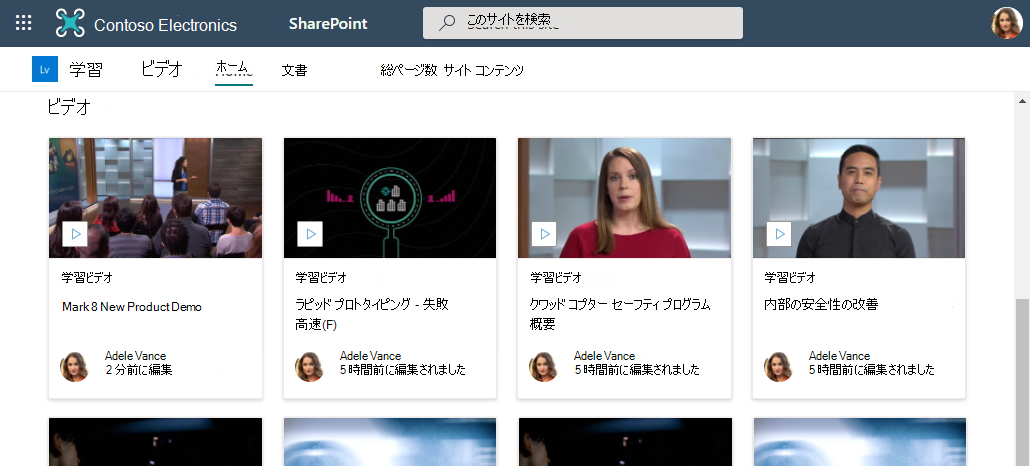
ビデオへのリンク
一連のビデオやその他のリンクに訪問者を誘導する場合は、それらのリンクの表示方法に応じて、使用できる Web パーツがいくつかあります。
視覚的な関心のあるリンク
ページにフォーカスと視覚的な関心を持たせたい場合は、 Hero Web パーツを使用します。 Hero Web パーツでは、魅力的な画像とテキストを使用して複数のリンクを表示して、各リンクに注意を引くことができます。 SharePoint Online に保存されているビデオにリンクすると、ビデオサムネイルがヒーローイメージとして自動的に使用されるか、リンクをカスタマイズして独自の画像を使用できます。
ヒーロー Web パーツでビデオが設定されている場合、ビデオはインラインで再生されますが、新しいウィンドウに移動されるのではなく、同じページを表示して参照できます。
注: 新しいサイトを作成すると、Web パーツ内のドキュメント ライブラリ内のすべてのビデオを表示する自動生成された静的ビデオ コレクション ページが作成されます。 ただし、このページは最初はサイト ページでは使用できません。 /_Layouts/15/Video_Collections.aspxをサイト URL にアタッチすることでアクセスできます。 このページを編集して発行すると、ビデオ コレクション ページもサイト ページに表示されます。
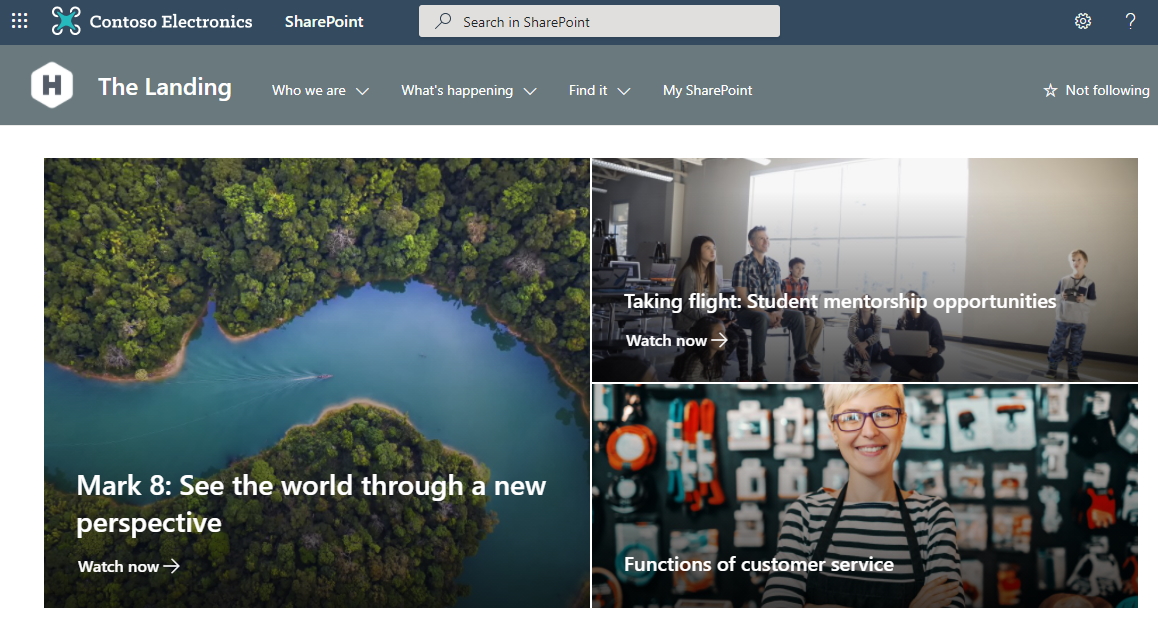
リンクの簡単な一覧
ページにリンクの簡単な一覧を表示する場合は、 クイック リンク Web パーツを使用します。 クイック リンク Web パーツを使用すると、ビデオやその他のリンクをページに簡単にアクセスできるように "ピン留め" できます。 Web パーツを使用すると、いくつかの異なるレイアウトから選択できます。